Hur man enkelt gör en video transparent i bakgrunden
Gör en video transparent är ett utmärkt sätt att göra det mer kreativt genom att lägga olika iögonfallande lager. Processen att göra det är dock mycket mer komplicerad än att ta bort bakgrunden på en bild. Tack och lov kan många videoredigeringsverktyg göra videor transparenta, och det här inlägget rekommenderar några verktyg som hjälper dig. Fortsätt läsa den här sidan för att se hur du gör en video transparent med fyra professionella verktyg! Utforska dem nu!
Guidelista
Del 1: Hur man gör video transparent med Adobe Premiere Del 2: Använd Davinci Resolve till transparent videobakgrund Del 3: Skapa en video med transparent bakgrund i After Effects Del 4: Bonustips: Hur man använder tema med transparent video Del 5: Vanliga frågor om transparent bakgrundsvideoDel 1: Hur man gör video transparent med Adobe Premiere
Videoredigeringsverktyget du kan använda för att göra video transparent är Adobe Premiere Pro. Denna videoredigerare är en av branschens ledande redaktörer. Med sina kraftfulla funktioner och avancerade verktyg kan den tillgodose behovet av film, reklam, tv och webbvideoskapande. När det gäller transparensprocessen för videobakgrunden stöder den Chrome Key-funktionalitet, vilket gör att du kan producera transparent video. Adobe stöder dock komplexa funktioner, som är svåra att använda för nybörjare. Dessutom är Adobe Premiere Pro en stor videoredigerare, så det finns en chans att den kan hänga din dator eller uppleva en appkrasch under redigeringsprocessen. Men ändå är Adobe Premiere Pro en av de bästa videoredigerarna som kan hjälpa dig att göra din video transparent. Så hur gör man en transparent video med Premier Pro? Här är stegen du måste följa:
Steg 1.Importera videon du vill göra transparent genom att dra den till redigerarens tidslinje. Sök sedan på "Ultra Key" under "Video Effects" och "dra" den till den importerade videon.
Steg 2.Klicka sedan på knappen "Effektkontroller" och välj objektet med ett maskeringsverktyg. När du är klar med att välja det, vänta tills redigeraren identifierar hur objektet rör sig.
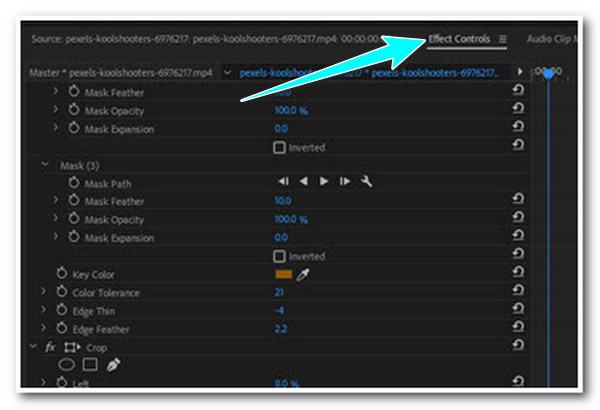
Steg 3.Efter det, i sökfältet, leta efter knappen "Färgnyckel" och välj videons bakgrund. Du kan ändra vissa detaljer för att göra det mycket mer exakt.
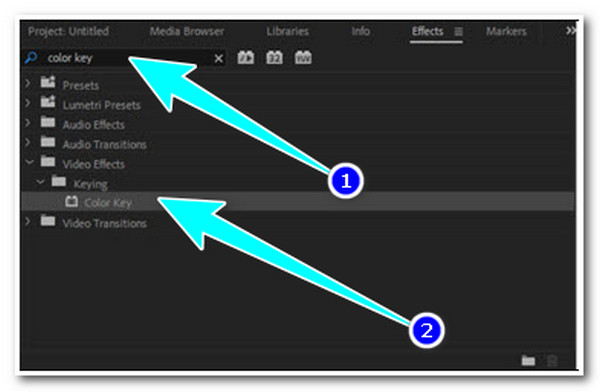
Steg 4.Sedan, för att se din video bli genomskinlig, klicka på "skiftnyckel"-knappen längst ner i förhandsgranskningssektionen och klicka på "Transparency Grid"-knappen.
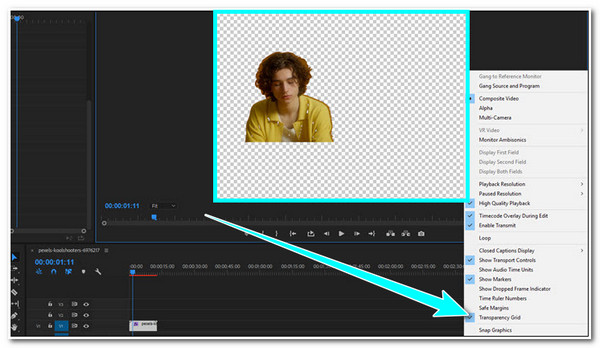
Steg 5.Klicka på fil- och exportknapparna och gå sedan till "Media". Sedan kan du välja ett format som du vill exportera din transparenta video.
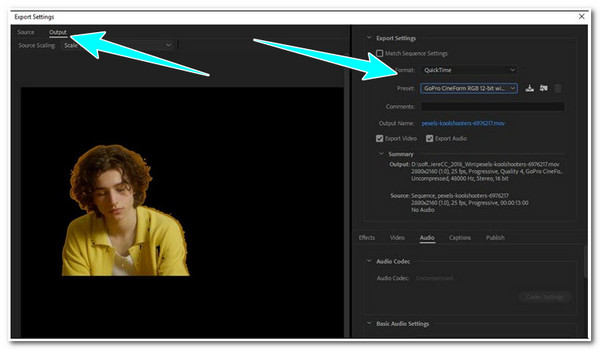
Del 2: Använd Davinci Resolve till transparent videobakgrund
Alternativt, om du letar efter en kraftfull men ändå lättanvänd videoredigerare för att göra video transparent, då är Davinci Resolve vad du letar efter. Det här verktyget är gjort för att tillgodose videoredigeringsbehov. Tack vare dess inbyggda videoredigeringsfunktioner, som att lägga till visuella effekter, rörlig grafik, färgkorrigering och. Det enda problemet du kommer att stöta på när du använder den här redigeraren är detsamma med Adobe Premiere. Det lider också ibland av krascher och lagproblem. Men trots den nackdelen är Davinci Resolve fortfarande ett effektivt verktyg för att göra din video transparent. Så för att använda den här redigeraren, följ stegen nedan som visar hur du gör en video transparent i Davinci Resolve:
Steg 1.Dra videoklippet du vill ta bort från bakgrunden och klicka sedan på klippet för att välja det. Efter det, gå till "Fusionssidan". Se till att "MediaIn1-noden" är vald i "nodredigeraren".
Steg 2.Tryck sedan på Skift + Mellanslagstangenterna på ditt tangentbord för att komma åt menyn "Välj verktyg". Efter det, sök efter "Keyer", välj "Chroma Keyer"-effekten och klicka på knappen "Lägg till".
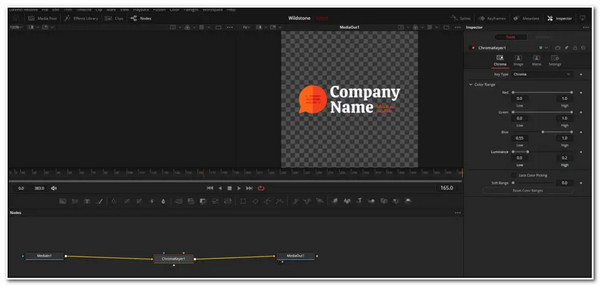
Steg 3.Efter det, på "Chroma Keyer-noden", öppna menyn Färgomfång och justera skjutreglagen "Röd, Grön, Blå" och "Luminans" tills du kan göra ditt videoklipp genomskinligt.
Del 3: Skapa en video med transparent bakgrund i After Effects
Adobe After Effects är en annan Adobe-produkt som du kan använda för att göra en transparent MP4-bakgrund. Denna Adobe-produkt är känd för att ha utmärkta verktyg för rörlig grafik och andra videoredigeringsfunktioner. Ett av dess utrustade verktyg är Roto-borsten; du kan använda det här verktyget för att bli av med din videos bakgrund för att göra den transparent. Trots dessa utmärkta poänger gäller detsamma för Adobe Premiere Pro; denna editor förbrukar RAM. Dessutom finns det tillfällen då redigeraren ofta fastnar och kraschar under redigeringsprocessen. Men trots det är den här redigeraren verkligen bortom kapabel att hjälpa dig att göra video transparent. Hur använder man det här verktyget? Gå efter stegen nedan:
Steg 1.Öppna Adobe After Effects på din dator, öppna ett nytt projekt och importera en video. Efter det klickar du på Roto Brush-knappen i verktygets övre vänstra hörn och markerar objektet med den gröna penseln.
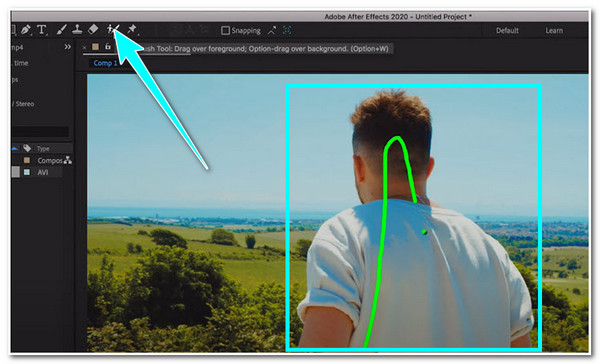
Steg 2.Sedan, när du är klar med att markera objektet, kommer redigeraren att visa dig svart bakgrund. Växla på genomskinlighetsrutnätet, som du kan se precis under förhandsvisningen.
Steg 3.Efter det, gå till alternativet Arkiv, klicka på knapparna Exportera och Lägg till i renderingskö. Öppna sedan "Inställningar för utgångsmodul" och byt "GRB-kanaler" till "RGB" + "Alfa". Sedan kan du rendera och exportera din transparenta video.
Del 4: Bonustips: Hur man använder tema med transparent video
Nu är det de professionella verktygen som kan göra video transparent. Om du tycker att dessa verktyg är för svåra att använda och stör dig med hur de förbrukar datorresurser, är den bästa verktygsrekommendationen AnyRec Video Converter. Hur kan en videokonverterare göra din video transparent? Tja, det här verktyget kan inte bara konvertera olika mediefiler, utan det stöder också avancerade videoredigeringsfunktioner. Detta verktyg stöder MV Maker, som erbjuder olika teman som du kan använda för att göra din video transparent. Det är som att slå två flugor i en smäll, du kan göra din video genomskinlig och du kan också göra den underhållande.

Erbjud många teman som du kan lägga till i den transparenta videon.
Stöd för att lägga till start- och sluttitlar samt bakgrundsmusik.
Mata ut den transparenta videon med teman till olika videoformat.
Ändra videoinställningarna med bildfrekvens, upplösning och kvalitet.
100% Säker
100% Säker
Steg 1.Ladda ner och installera AnyRec Video Converter-verktyget på din dator. När du har startat verktyget klickar du på knapparna "MV" och "Lägg till" för att importera videon.
100% Säker
100% Säker
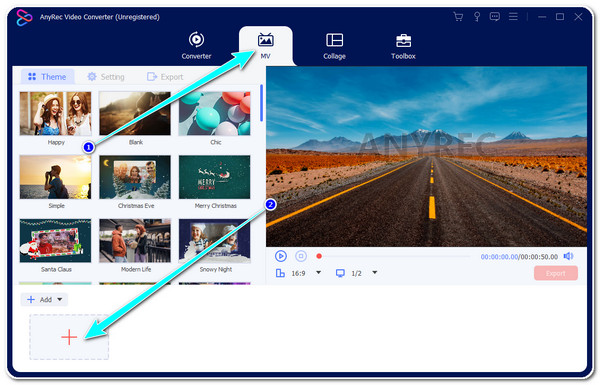
Steg 2.Klicka sedan på knappen "Redigera" för att justera eller ändra din video. I det nya fönstret kan du "Rotera, Beskär", Använd "Effekt & Filtrera", lägga till "Vattenstämpel" etc.
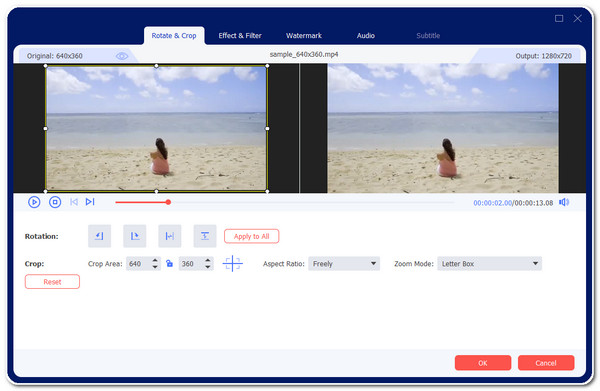
Steg 3.Välj sedan under fliken "Tema" vilket som gäller dig. Var och en av dem kan hjälpa dig att göra videon transparent. När du är klar med valet klickar du på knappen "Inställning".
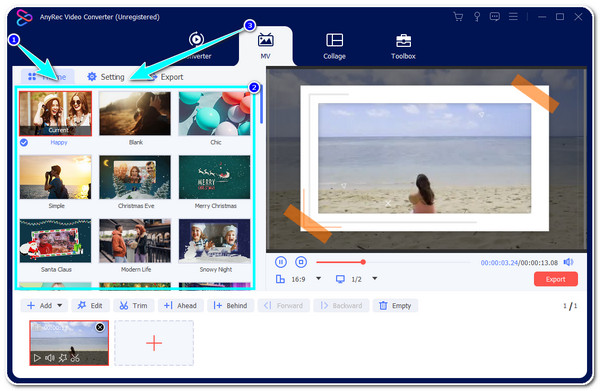
Steg 4.Under alternativet "Inställningar" kan du lägga till "Start" och "Sluttitlar" till din video. Dessutom kan du också lägga till bakgrundsmusik till din video. Efter det klickar du på knappen "Exportera".
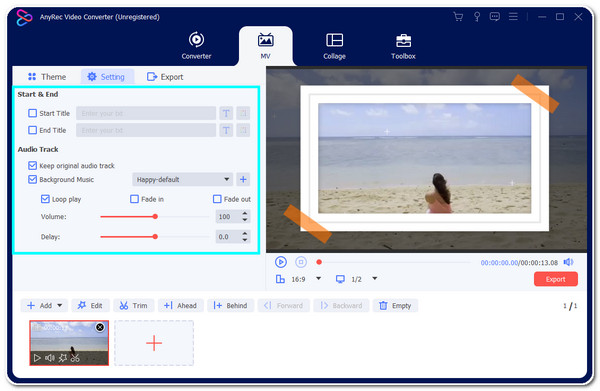
Steg 5.Här kan du exportera din video till ett nytt format och justera dess bildhastighet, upplösning, etc. Klicka sedan på knappen "Starta export" för att börja spara din video.
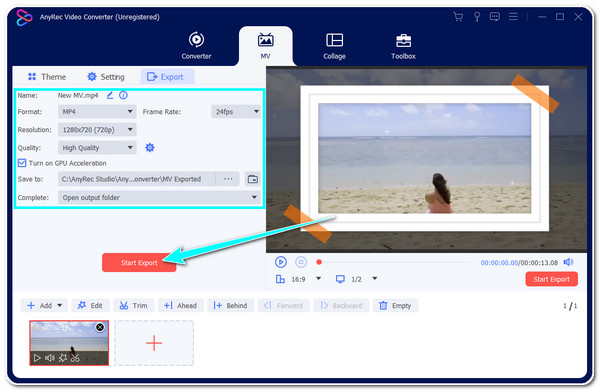
100% Säker
100% Säker
Del 5: Vanliga frågor om transparent bakgrundsvideo
-
1. Kan jag använda Adobe Premiere Pro och After Effects gratis?
Ja, du kan använda dem gratis. Du kan dock bara använda båda verktygen i 7 dagar. Men det som är bra är att dess fullständiga funktioner (full version) är tillgängliga för dig att använda inom dessa perioder.
-
2. Vilket format skulle vara det bästa för att exportera en transparent video?
Det finns många format som du kan använda för att exportera en transparent video. WebM, MOV, FLV och AVI rekommenderas format för att exportera din video. Alla dessa format stöds av AnyRec Video Converter-verktygets MV Maker.
-
3. Kan jag lägga till transparent video på en ny videofil som en överlagring?
Jo det kan du! Om du lägger till den genomskinliga videon som en överlagring lägger du till ytterligare effekter till videon du vill att den ska bädda in. Du behöver bara överväga hur du blandar det behagligt på målvideon.
Slutsats
Det är allt! Det är de professionella verktygen du kan använda till gör videon transparent! Även om dessa verktyg är komplicerade att använda och inte är gratis, kan de verkligen ta bort bakgrunden på din video med bästa resultat. Om du letar efter ett verktyg som gör din video transparent och ger ett underhållande resultat, låt AnyRec Video Converter få ett försök. När Fars dag kommer kan du till och med använda AnyRec till skapa en fars dag-video med olika teman. Det här verktygets inbyggda avancerade videoredigerare är välkomponerad för en enkel och snabb videoredigeringsprocess som uppfyller dina behov. Besök gärna det här verktygets officiella webbplats för att lära dig mer om det.
100% Säker
100% Säker
